iMovie中的影片做好之后可以分享到各种平台,有的用户想要将其分享到Vimeo,了解过具体的操作吗? iMovie怎么共享到Vimeo ?这次小编带来了iMovie上传到Vimeo教程,马上来了解一下吧。
想要了解更多iMovie教程请戳: iMovie怎么用
iMovie上传到Vimeo教程:
在浏览器中选择影片、预告片或片段。点按工具栏中的“共享”按钮,然后点按“Vimeo”。
在出现的对话框中,执行以下任一项操作:
设定共享影片的标题:点按顶部的名称并键入新名称。
设定共享影片的描述:在“描述”栏中点按,然后键入新文本。
设定共享影片的标记:在“标记”栏中点按,然后键入按逗号分隔的标记名称。
设定共享影片的分辨率:点按“分辨率”弹出式菜单,然后选取一个选项。
设定共享影片的隐私设置:点按“观众”弹出式菜单,然后选取一个选项。
设置共享影片的密码:点按“观众”弹出式菜单,选取“任何有密码的人”,然后在“密码”栏中键入密码。
更改用于共享的 Vimeo 帐户:点按对话框左下角的按钮。
如果已输入 Vimeo 帐户信息,此按钮将显示用户名称。否则,在对应位置显示“登录”按钮。将影片添加到影院:选择“添加到影院”复选框。
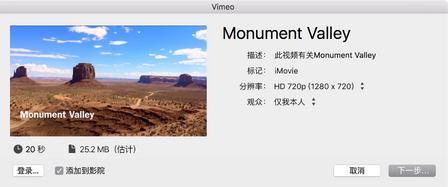
点按“下一步”。首次共享到 Vimeo 时,iMovie 必须验证 Vimeo 帐户信息。仅当首次共享到 Vimeo 时,才会显示帐户信息对话框。如果已输入 Vimeo 帐户名称和密码,请跳过下一步。
在出现的对话框中,在相应栏中键入 Vimeo 电子邮件地址和密码,然后点按“好”。如果您想要 iMovie 记住您的帐户密码,请选择“在我的钥匙串中记住此密码”。阅读 Vimeo 使用条款,然后点按“发布”。
工具栏右侧将显示进度指示器。点按进度指示器以查看详细信息。操作完成后,指示器将消失。共享进程完成后,点按“共享成功”通知中的“访问”,以在 Vimeo 上观看影片。您可能需要在网页浏览器中登录 Vimeo 帐户以观看影片。
以上就是小编带来的iMovie上传到Vimeo教程解析了,有所了解之后小伙伴们自己可以去操作看看了,按照上面的步骤来,应该能解决你的问题哦。











